本記事では、Linux PCの終了ならびに再起動方法を紹介致します。
「Linux PCの終了」ならびに「再起動方法」を知りたい方
本記事では、Linux PCの正しい終了および再起動方法について詳しく解説します。適切な手順を理解することで、システムの安定性を保ちながら、作業の効率を向上させることができます。
 管理人
管理人本記事の読者層は以下の方を想定しています。
- Linux初心者で基本的な操作を学びたい方
- システム管理を始めたばかりの方
- トラブルシューティングを必要としているLinuxユーザー
Linuxの再起動と終了方法
Linux PCの適切な終了方法
UbuntuをはじめとするLinuxディストリビューションでは、デスクトップ環境(GUI)やカーネル(CUI)上での操作方法が異なります。突然電源を切ることは避けるべきです。これは、バックグラウンドでさまざまな処理が行われているため、システムの異常や不具合の原因となることがあります。
再起動が必要なとき
長期間稼働しているサーバーでは、メモリリークやリソースの不適切な使用が発生することがあります。これに加えて、ソフトウェアのアップデート後や特定の変更を適用するために、定期的な再起動が必要です。適切なタイミングでの再起動は、システムの安定性を保つために欠かせません。
カーネルCUIでの終了と再起動方法
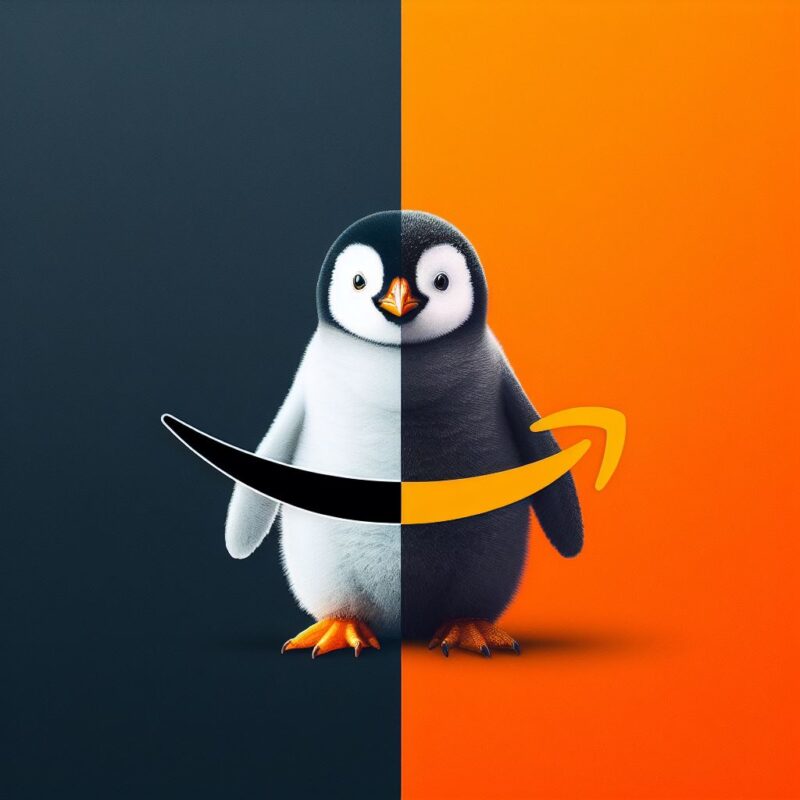
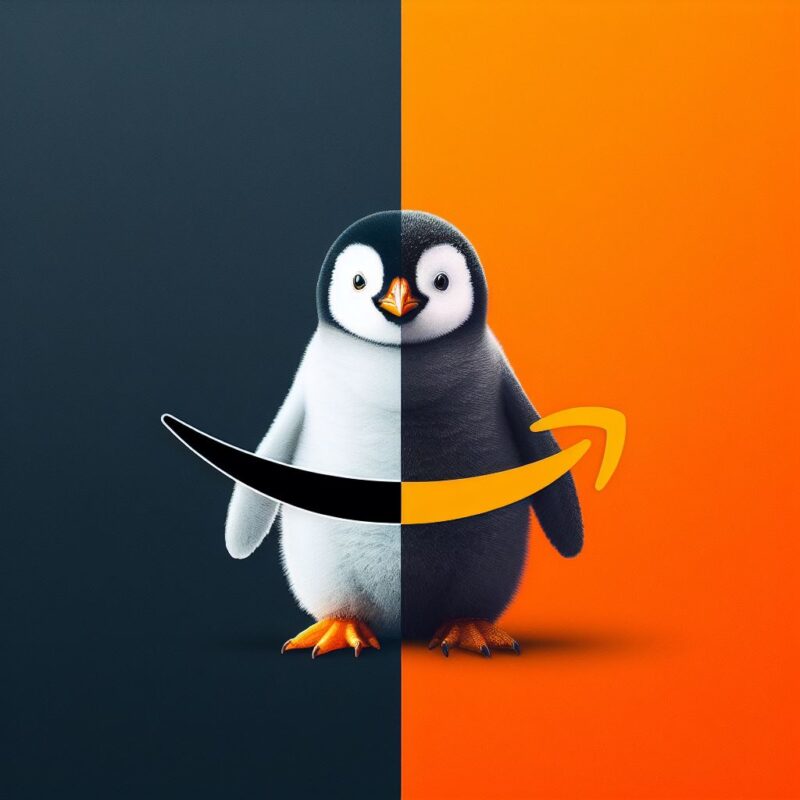
Linuxカーネル上でのLinuxのと再起動方法と終了方法は以下の通りです。
% sudo shutdown -r now # すぐに再起動
% sudo shutdown -h now # すぐに停止このShutdownコマンドは、オペレーティングシステムを停止するこのです。root権限が必要なため「sudo」を利用します。
注意
以下のコマンドを実行する前に、保存していない作業があれば先に保存してからコマンドを実行することをお勧めします。
shutdownコマンドはオペレーティングシステムを停止します。これにはroot権限が必要です。-hオプションは完全停止を指示し、-rオプションはシャットダウン後の再起動を指示します。
注意
これらのコマンドを実行する前に、未保存の作業は必ず保存してください。Linuxはコマンドを受け取った後、再起動処理を行いますが、この処理には時間がかかる場合があります。
ShutdownとRebootの違い
- Shutdownコマンド (
sudo shutdown -h now): システムを停止します。再起動は行われません。 - Rebootコマンド (
sudo shutdown -r now): システムを停止した後、再起動します。
デスクトップ環境GUIでの終了と再起動方法
Linuxのデスクトップ環境では、一般的な手順は以下の通りです。
- 画面右上の「システムメニュー」をクリックします。
- 「電源オフ/ログアウト」メニューを選択します。
- 「再起動」を押すと、システムが再起動します。
これらの手順に従うことで、Linuxデスクトップ環境での正しい終了や再起動ができます。
まとめ
本記事では、Linux PCの終了および再起動方法について、CUIとGUIの両方の手順を詳しく解説しました。正しい手順を実行することで、システムの安定性を保ちながら効率的な作業が可能になります。
次回の記事をご期待下さい。どうぞよろしくお願いいたします。
関連リンク









コメント